
جدول المحتويات:
- الخطوة 1: الأشياء التي تحتاجها
- الخطوة 2: مخطط الدائرة
- الخطوة 3: كيف يعمل
- الخطوة 4: كود Esp8266
- الخطوة 5: انتقل إلى متجر Android Play وابحث عن تطبيق Macrodroid وقم بتثبيته
- الخطوة 6: افتح التطبيق واضغط على إضافة ماكرو
- الخطوة السابعة:
- الخطوة 8: اضغط على + على المشغلات
- الخطوة 9: اضغط على البطارية / الطاقة
- الخطوة 10: انقر فوق مستوى البطارية
- الخطوة 11: حدد خيار زيادة / إنقاص ، اضغط على موافق
- الخطوة 12: حدد زيادة إلى وشريط الشرائح إلى 100٪ ، انقر فوق موافق
- الخطوة 13: حدد + أيقونة في الإجراءات
- الخطوة 14: حدد التطبيقات
- الخطوة 15: حدد Open Website / HTTP GET
- الخطوة 16: أدخل عنوان URL Http: /192.168.0.115/status4=0
- الخطوة 17: معلمات تشفير رابط التجزئة ، الحصول على HTTP (بدون متصفح ويب) ، حفظ حالة نجاح المكالمة واضغط على موافق
- الخطوة 18: أدخل الشحن الكامل في الأعلى وحفظ
- الخطوة 19: أخيرًا قم بتمكين شريط التمرير إلى أعلى اليمين
- الخطوة 20: الاختبار باستخدام الهاتف المحمول
- مؤلف John Day [email protected].
- Public 2024-01-30 07:35.
- آخر تعديل 2025-01-23 12:53.

يتم قطع شحن الهاتف المحمول تلقائيًا عند الشحن الكامل. لا داعي للقلق بشأن عمر البطارية حتى لو تركتها طوال الليل ، فالهواتف المحمولة تعمل بالبطاريات. على الرغم من أن البطاريات سهلة الاستخدام ، إلا أن استخدامها يحتاج إلى بعض الاحتياطات أيضًا. المشكلة الرئيسية في استخدام البطاريات هي الإفراط في تفريغها والشحن الزائد. تؤثر كلتا هاتين المشكلتين على عمر البطارية وتكلف المستخدم النهائي دون داع. غالبًا ما يتجاهل المستخدمون هذه المشكلات أيضًا. إن التعامل غير السليم مع البطاريات يقصر من عمرها. في هذا المشروع ، أول شيء أريد أتمتة هو شحن هاتفي الذكي بذكاء لإطالة عمره: عندما تكون بطارية الهاتف المحمول مشحونة بالكامل (يعني 100٪) ، فإنها تتوقف تلقائيًا عن الشحن وتقطع الطاقة عن USB. يمكن ضبط النسبة المئوية للشحن حسب راحتنا. يمكن أيضًا ضبط مستوى البطارية للشحن.
في هذا البرنامج التعليمي ، استخدمت وحدة ESP 8266 WiFi مع تطبيق Macrodroid لأداة التشغيل الآلي للأندرويد. عندما تصل نسبة البطارية إلى 100٪ ، يقوم Macrodroid بتشغيل أمر إلى متصفح الويب الذي يصدر أمرًا إلى esp8266. ثم يقوم دبوس o / p الرقمي الخاص بـ ESP 8266 بقطع مصدر الشاحن عن الشاحن المتصل بـ RELAY.
الخطوة 1: الأشياء التي تحتاجها



1.العقدة MCU-ESP8266 MODULE2. مرحل 5 فولت 3. NPN ترانزستور 4. USB موصل ذكر وأنثى 5. المقاومات: 1 كيلو أوم و 2.2 كيلو أوم
6. ثلاثة أسلاك توصيل أنثى لوحدة واي فاي
7. ثنائي الفينيل متعدد الكلور الصغيرة
الخطوة 2: مخطط الدائرة

بعد تحميل الرسم التخطيطي في وحدة esp ، قم بتوصيل 5 فولت من ذكر usb (+ سلك أحمر V) بنقطة واحدة من ملف الترحيل ونقطة التتابع المشتركة و Vin من العقدة MCU. قم بتوصيل (N / O) من Relay بـ + ve من أنثى USB (السلك الأحمر). قم بتوصيل النقطة الثانية من ملف الترحيل بمجمع T1 (أي ترانزستور NPN). قم بتوصيل قاعدة T1 إلى D2 للعقدة mcu من خلال المقاوم 2.2k. قم بتوصيل السلك الأسود من ذكر USB (-Ve) إلى أنثى USB (السلك الأسود) ، وباعث T1 و Gnd من Node Mcu. قم بتوصيل LED + ve بـ N / O الخاص بالمرحل و -ve to -ve من خلال المقاوم 1k كما هو موضح في الرسم التخطيطي للدائرة.
ملاحظة: يجب أن يكون طول أسلاك توصيل USB Male إلى أنثى قصيرًا حيث قد يحدث انخفاض في الجهد في الأسلاك الطويلة.
الخطوة 3: كيف يعمل
في البداية ، سيكون D2 من Node mcu مرتفعًا و T1 في حالة التوصيل وتنشيط الترحيل. الآن سوف يمر الجهد عبر جهات اتصال الترحيل وسيبدأ الهاتف المحمول في الشحن. ناتج Node mcu الرقمي هو 3.3 فولت فقط وهو ما لا يكفي لقيادة Relay لذلك يتم استخدام T1 في هذه الدائرة. Macrodroid APP هو تطبيق أتمتة Android يراقب باستمرار نسبة شحن الهاتف المحمول. بمجرد أن يصل الشحن إلى القيمة المحددة ، أي 100٪ يقوم Macrodroid بتنفيذ أمر URL في متصفح الويب عبر Node mcu. ثم سينخفض D2 ، وينطفئ T1 وينزع طاقة Relay ، في هذه الحالة ، سيتم قطع العرض عن الهاتف المحمول وتوقف الشحن.
الخطوة 4: كود Esp8266

أنا أستخدم ESP8266 NodeMCU للتحكم في الترحيل.
عند تشغيل Node Mcu power ، فإنه يتصل بشبكة wifi المنزلية الخاصة بي ويعطي عنوان IP - 192.168.0.115 ، وبهذا يمكنني التحكم في الترحيل من خلال Localhost. أنا أستخدم الرابط / عنوان url أدناه للتحكم في تطبيقي - 192.168.0.115/status 4 = 1 (للتتابع) و 192.168.0.115/status4=0 (لإيقاف الترحيل).
ملاحظة 1. # يمكنك تغيير دبابيس الإخراج الرقمية.
ملاحظة 2: # D2 لـ Node MCU هي D4 من arduino في البرنامج.
Clink link أدناه لتثبيت برنامج Arduino الرئيسي على جهاز الكمبيوتر
قم بتثبيت برنامج Arduino الرئيسي على جهاز الكمبيوتر
Clink الرابط أدناه لتثبيت لوحة ESP8266 في Arduino IDE (Windows ، Mac OS X ، Linux)
تثبيت لوحة ESP8266 في Arduino IDE
هذا الرمز يعمل بشكل جيد جدا.
قم بتنزيل الكود الخاص بي من هذا الرابط:
الرابط: - موبايل كامل الشحن
خطوات.
1. قم بتوصيل esp8266 بجهاز الكمبيوتر من خلال كابل USB
2. تثبيت جميع المكتبات الموجودة في المخطط من جيثب
حدد> الأدوات> اللوحات
حدد> منفذ الأدوات
افتح الرابط أعلاه و
قم بتغيير SSID الخاص بشبكة wifi في منزلك وكلمة المرور في الرسم ، أرقام الأسطر 6 ، 7
قم بتغيير عنوان IP الخاص بشبكة wifi ، طريقة البوابة ، الشبكة الفرعية.
للحصول على IP و Gateway والشبكة الفرعية ، افتح لوحة التحكم:
انقر فوق عرض حالة الشبكة والمهام
انقر فوق اتصال محلي
انقر فوق التفاصيل
عنوان IPv4 هو عنوان IP الخاص بك 192.168.0. XXX (يمكن أن يكون xxx أي رقم يمكنك تقديمه بنفسك لعنوان URL في خط الرسم رقم 99). احتفظت بـ 115 [مثال: IPAddress ip (192، 168، 0، 115)]؛
ثم قم بتحميل المخطط.
اختبارات:-
قم بتوصيل LED بمقاوم 1k ، + ve بمجمع T1 و -ve بـ GND
في البداية سوف يكون مؤشر LED قيد التشغيل.
ملاحظة: يجب عليك إعطاء نفس رقم URL في متصفح الويب الذي قدمته في Arduino Sketch IP address Line رقم 99.
افتح علامة تبويب جديدة في متصفح الويب وأدخل عنوان url
سيتم إيقاف تشغيل الصمام ، مرة أخرى أدخل عنوان url https://192.168.0.115/status4=1 سيتم تنشيط المرحل وسيتم تشغيله.
يمكنك إدخال عنوان url هذا على هاتفك المحمول المتصل بنفس شبكة wifi
إذا نجح هذا ، فكل شيء على ما يرام.
الآن قم بإزالة ESP8266 من جهاز الكمبيوتر و
مرحل لحام ، بقيادة ، مقاومات ، ترانزستورات على ثنائي الفينيل متعدد الكلور صغير.
احتفظت بكل شيء في هيكل بنك الطاقة القديم.
يجب أن تكون أسلاك USB من الذكور إلى الإناث قصيرة الطول لتقليل انخفاض الجهد.
الخطوة 5: انتقل إلى متجر Android Play وابحث عن تطبيق Macrodroid وقم بتثبيته

الخطوة 6: افتح التطبيق واضغط على إضافة ماكرو

الخطوة السابعة:
الخطوة 8: اضغط على + على المشغلات

الخطوة 9: اضغط على البطارية / الطاقة

الخطوة 10: انقر فوق مستوى البطارية

الخطوة 11: حدد خيار زيادة / إنقاص ، اضغط على موافق

الخطوة 12: حدد زيادة إلى وشريط الشرائح إلى 100٪ ، انقر فوق موافق

الخطوة 13: حدد + أيقونة في الإجراءات

الخطوة 14: حدد التطبيقات

الخطوة 15: حدد Open Website / HTTP GET

الخطوة 16: أدخل عنوان URL Http: /192.168.0.115/status4=0

الخطوة 17: معلمات تشفير رابط التجزئة ، الحصول على HTTP (بدون متصفح ويب) ، حفظ حالة نجاح المكالمة واضغط على موافق

الخطوة 18: أدخل الشحن الكامل في الأعلى وحفظ

الخطوة 19: أخيرًا قم بتمكين شريط التمرير إلى أعلى اليمين

الخطوة 20: الاختبار باستخدام الهاتف المحمول

Connet USB ذكر إلى مقبس الحائط ، سلك شاحن هاتفك المحمول إلى USB أنثى. شاحن الطاقة ، سيتم تشغيل الصمام وإيقاف تشغيله تلقائيًا بعد الشحن الكامل وانقطاع التيار عن الهاتف المحمول..
ملاحظة: في كل مرة تبقى فيها الهاتف المحمول قيد الشحن ، لا تنس تمكين تطبيق Macrodroid وتشغيل WIFi على الهاتف المحمول.
موصى به:
سيارة RC بالحجم الكامل: 14 خطوة (مع صور)

سيارة RC بالحجم الكامل: ما هي؟ هل تعتقد أن سيارات RC مخصصة للأطفال فقط؟ فكر مرة اخرى! سيوضح لك هذا البرنامج التعليمي كيفية تجهيز وبناء سيارة RC بالحجم الكامل 1: 1. يعد تزويد السيارة بهذه الضوابط منصة انطلاق جيدة لبناء سيارتك ذاتية القيادة بالكامل (المرحلة التالية
مجوهرات المصبوب اللامعة مع مفتاح التشغيل / الإيقاف الذاتي الصنع: 4 خطوات

مجوهرات Cast Glimmer مع مفتاح التشغيل / الإيقاف الذاتي الصنع: مستوحى من حلقة Glue-Juwel Glimmer من & quot؛ Make: Make it Glow & quot؛ بقلم إميلي كوكر وكيلي تاونيل ، أود أن أريكم بديلاً موفرًا للطاقة: جواهر غليمر يمكنك تشغيلها وإيقافها ، لتلائم حاجتك الفعلية لللمعان ، باستخدام SWI
ASPIR: روبوت بشري ثلاثي الأبعاد بالحجم الكامل: 80 خطوة (مع صور)

ASPIR: روبوت بشري كامل الحجم مطبوع ثلاثي الأبعاد: دعم ذاتي وإلهام إيجابي روبوت (ASPIR) هو روبوت بشري كامل الحجم وطباعة ثلاثية الأبعاد مفتوح المصدر بطول 4.3 قدم يمكن لأي شخص بناؤه بمحرك كافٍ وتصميم. قسمت هذه التعليمات الهائلة المكونة من 80 خطوة إلى 10 ه
مؤقت اردوينو مع نقطة ضبط التشغيل / الإيقاف: 6 خطوات (بالصور)

مؤقت اردوينو مع نقطة ضبط التشغيل / الإيقاف: تم تعديل الموقتات الجديدة في 05-02-2018! ساعات ، دقائق ، ثوان ، إيبروم. يرجى زيارة: https: //www.instructables.com/id/Arduino-Ultra-Meg… مع هذا المشروع ، ستتمكن من التحكم في تشغيل وإيقاف أجهزتك بين الوقت الذي تريده. قد يكونون
NE555 مؤقت التشغيل / الإيقاف المستند إلى المتغير (محدث 2018): 4 خطوات
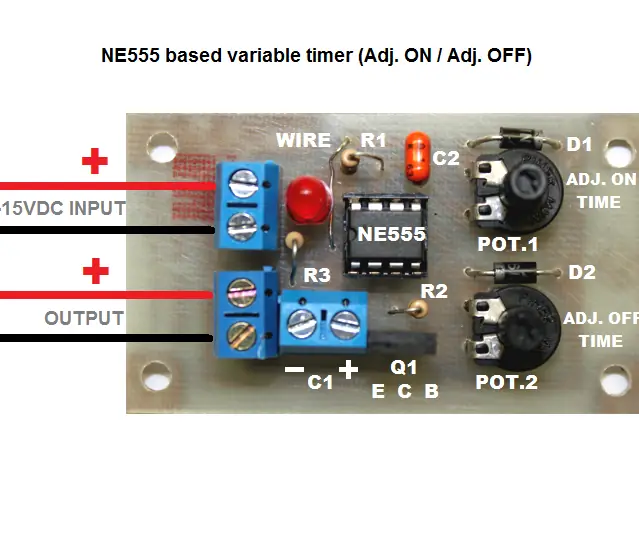
NE555 Based Variable ON / OFF Timer (مُحدَّث 2018): مرحبًا ، بعض أصدقائي بمن فيهم أنا قد صنعوا أضواءًا موضعية لدراجاتنا ولكن كالعادة شعروا بالغيرة من مشاهدة الأضواء الأخرى ذات العلامات التجارية. لماذا ا؟ لأن تلك الأضواء لها وظيفة قوية! لول لقد جعل كل من أصدقائي نوره الخاص
